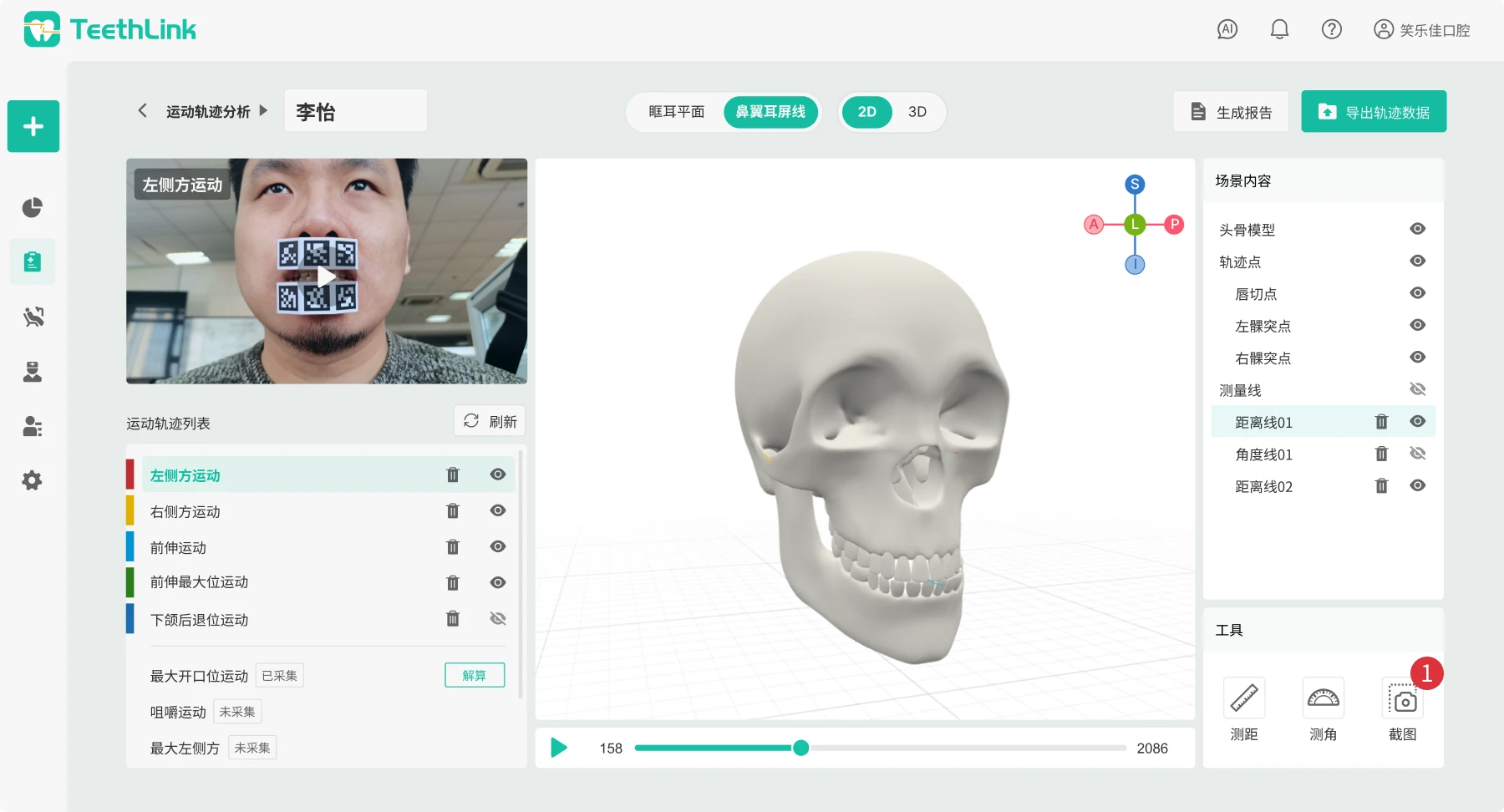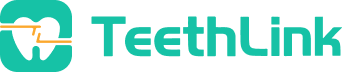# 运动轨迹分析
“运动轨迹分析”模块通过简单的计划动作,测量患者的下颌骨运动信息,并生成报告和运动数据。这些数据可以用于转移个性化全可调颌架以及齿科修复软件的修复设计。
# 操作步骤
# 步骤 1:打开功能页面
① 电脑端点击“运动轨迹分析”
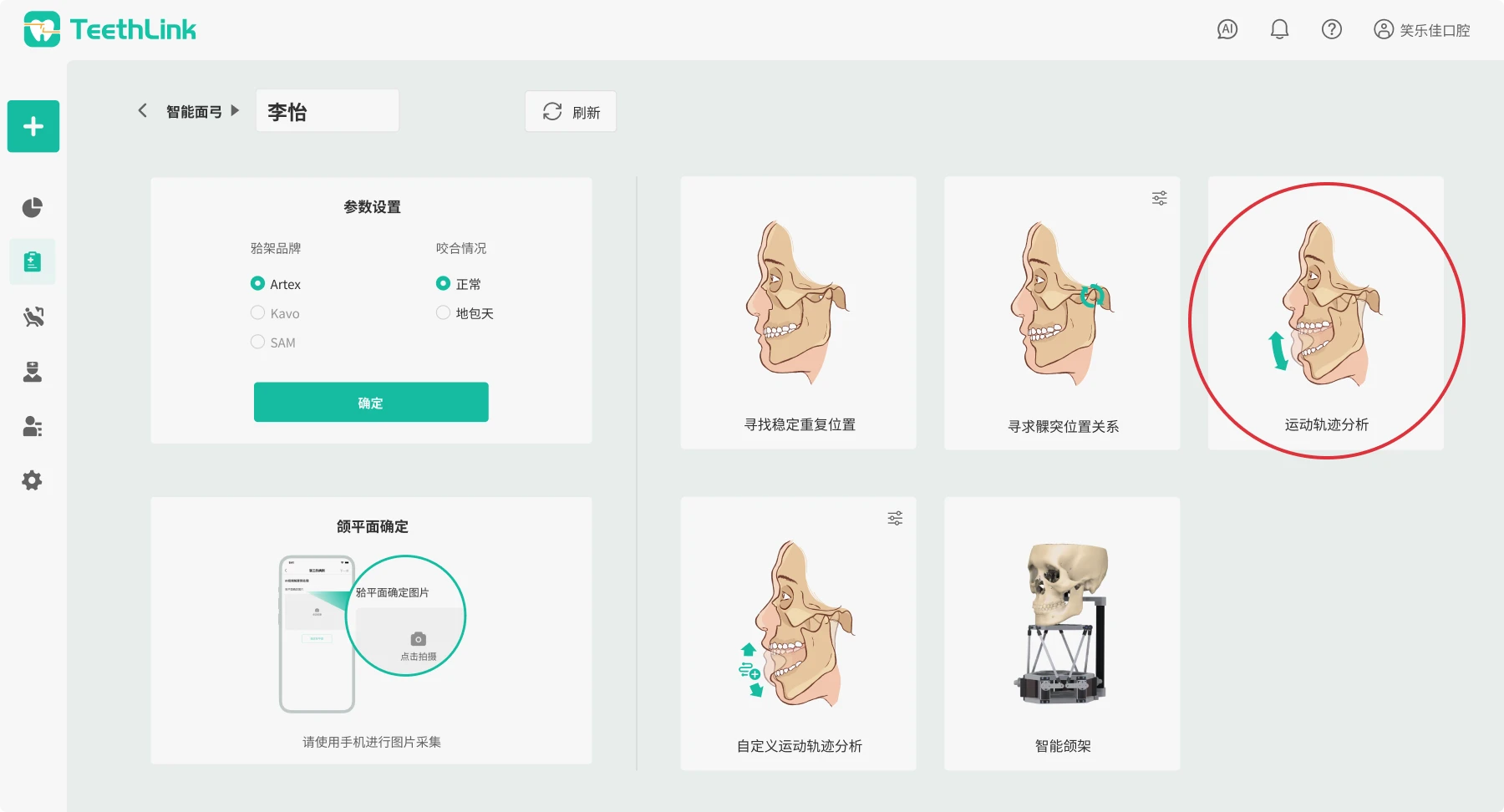
② 进入“运动轨迹分析”页面
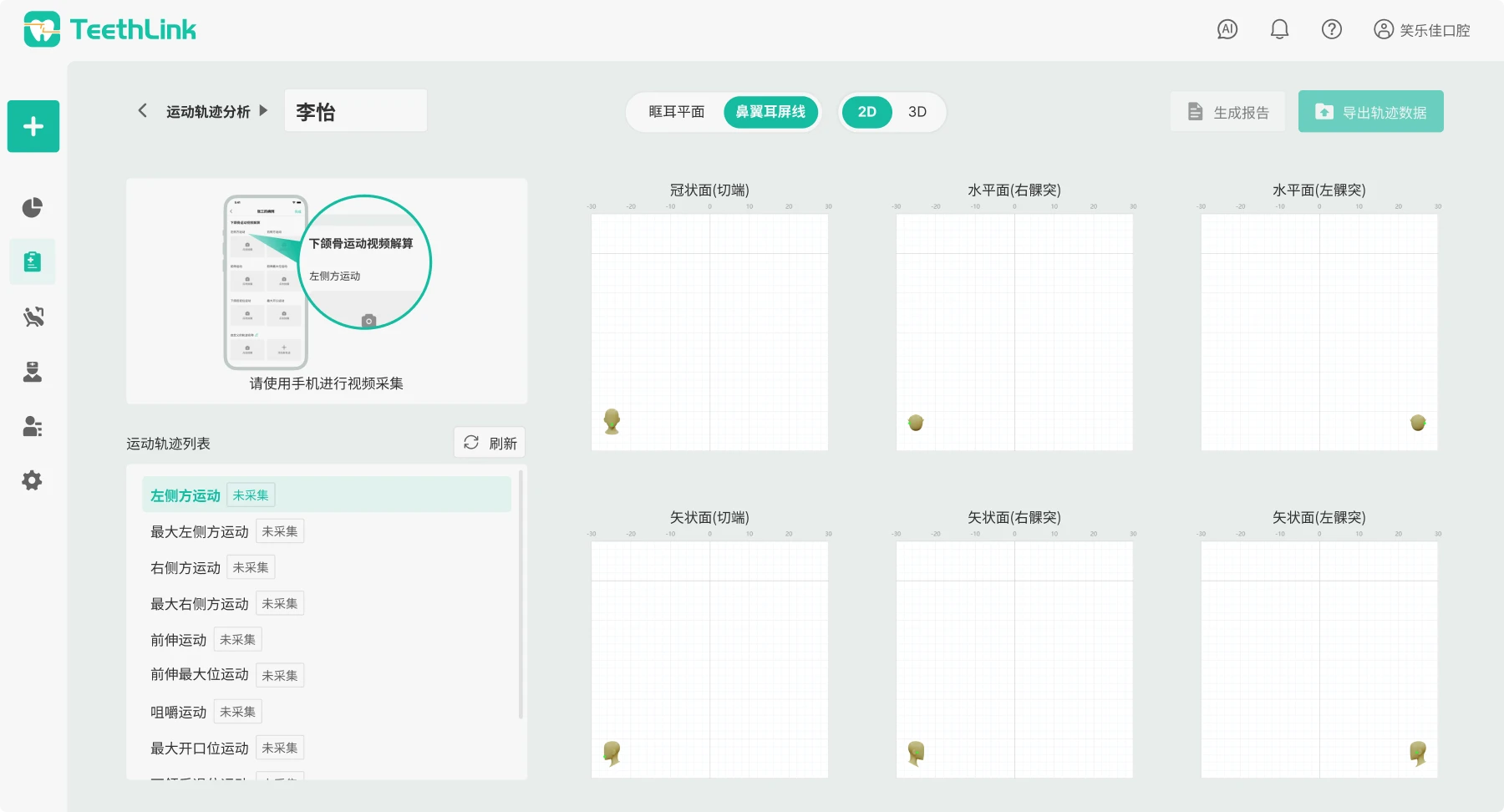
# 步骤 2:运动轨迹视频采集
① 给患者安置上、下颌光学测定仪,并确保安置在正确的位置
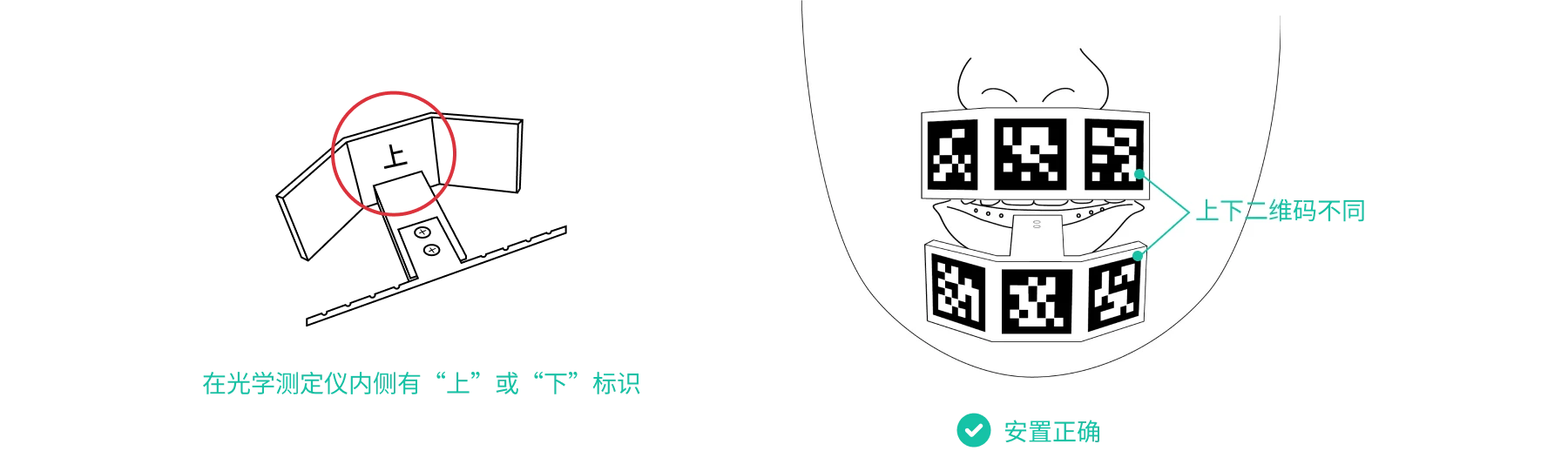
② 手机端打开“李怡”的病例,在模式选择页面点击“运动轨迹分析”
③ ④ 点击“点击拍摄”进入拍摄界面
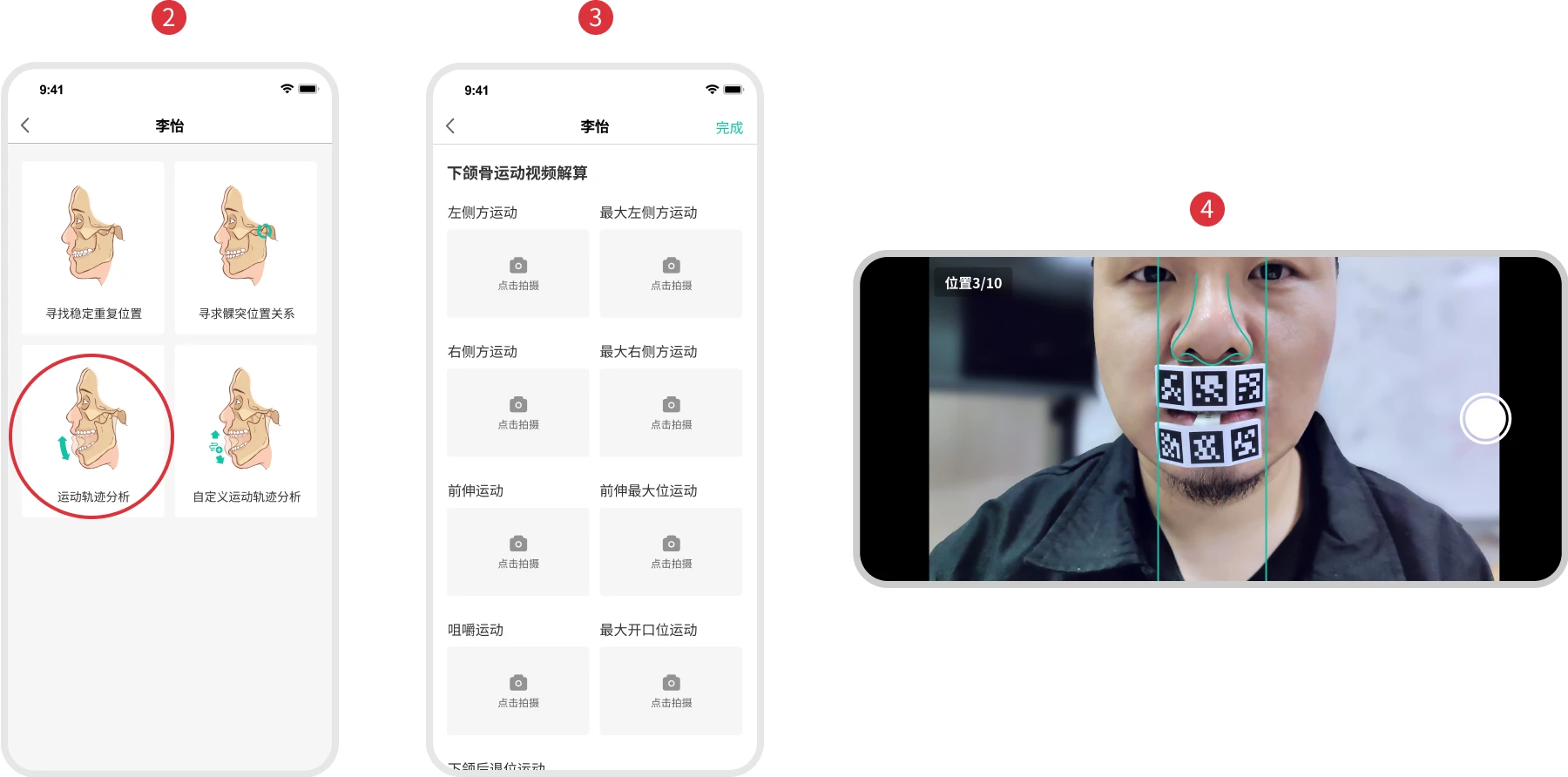
⑤ 摄像头距离上、下颌光学测定仪二维码 20cm,拍摄过程中请保持此距离
⑥ 将患者鼻子对准画面鼻子图形,且二维码保持在两条绿线之间
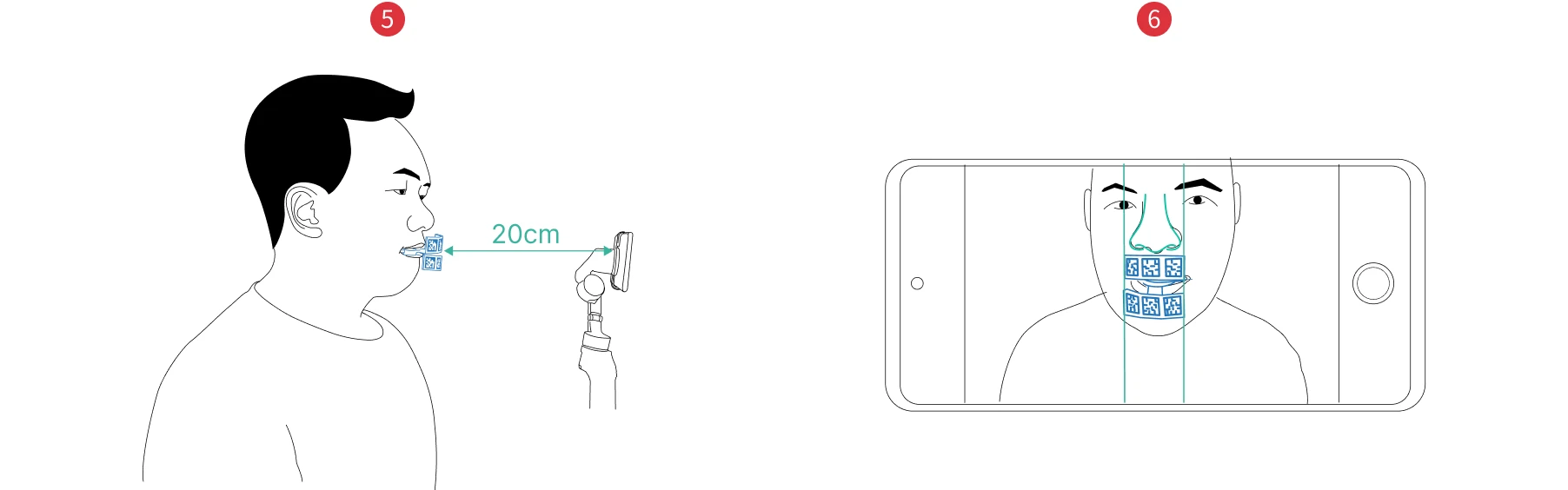
⑦ 检查仪器二维码是否清洁

⑧ 请选择在光线充足的环境中进行拍摄,并避免逆光拍摄。
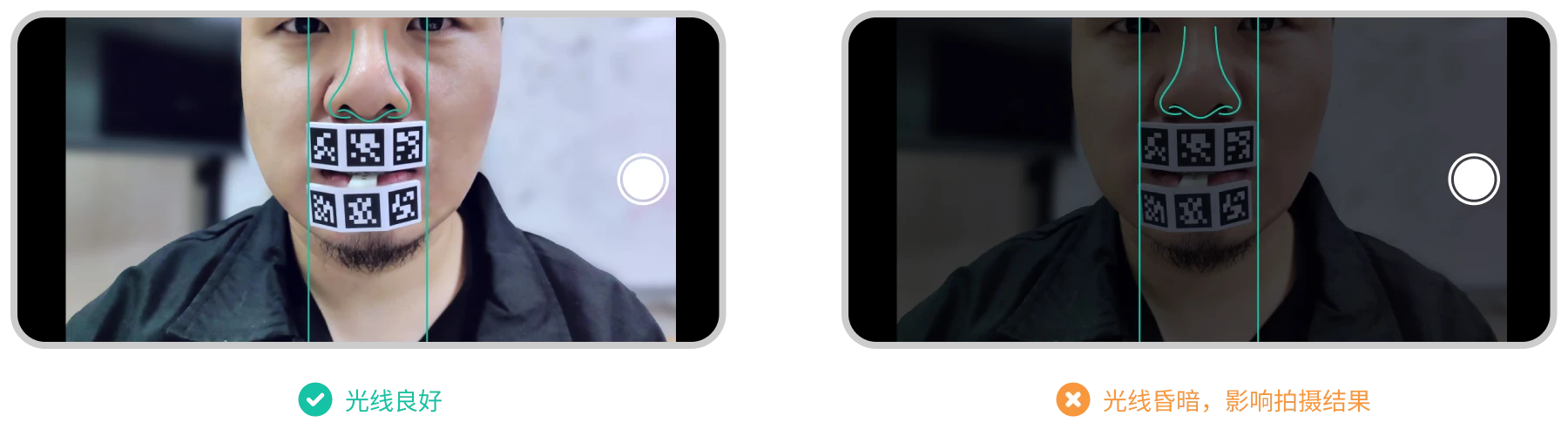
⑨ 引导患者做所需动作,并录制视频
# 步骤 3:查看解算结果
① 运动轨迹解算完成后,可以在电脑端查看解算结果
② 点击可切换参考平面
③ 点击可切换至 3D 界面
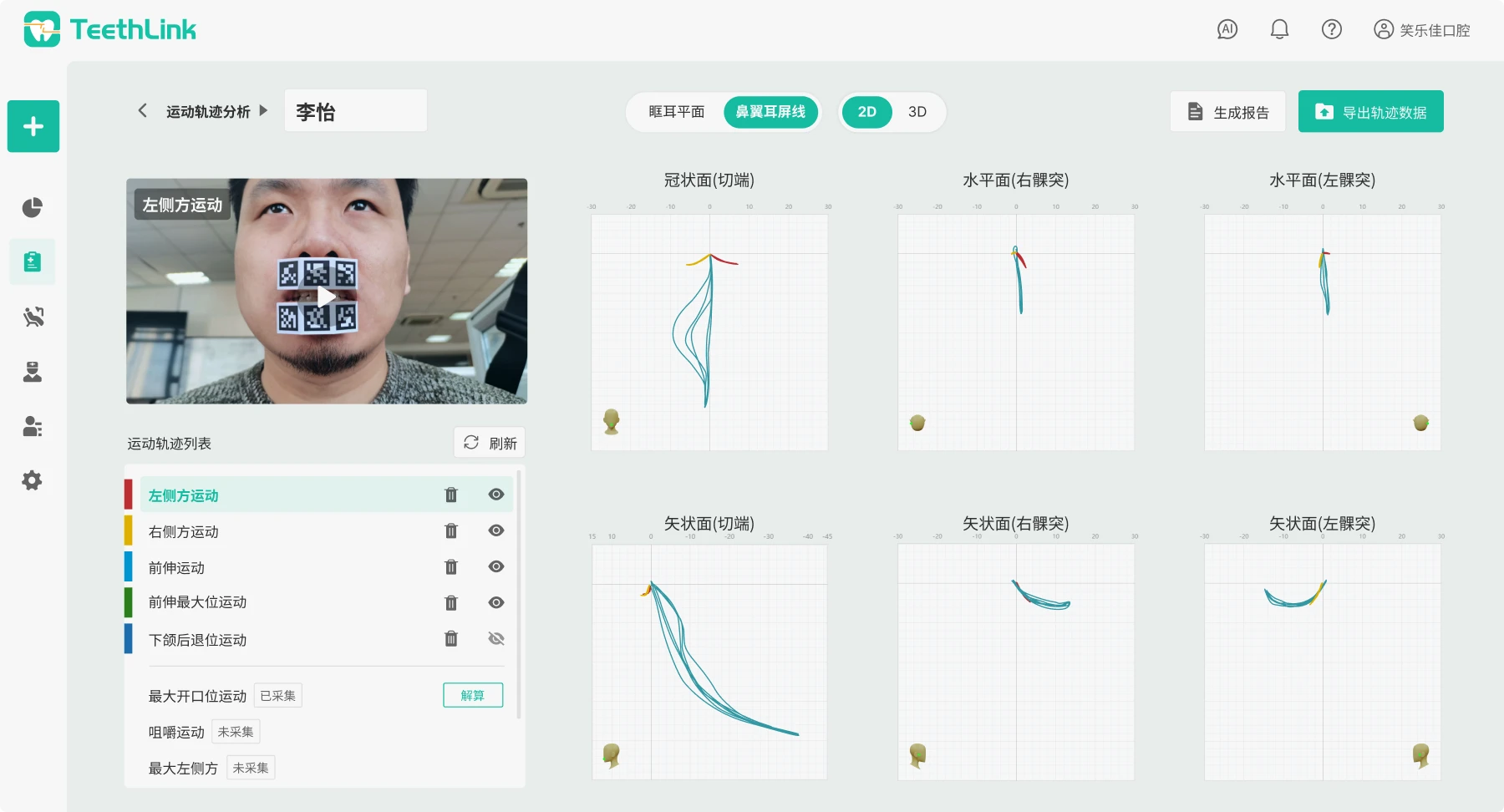
# 3D 界面 “方位切换” 方法
① 点击方位按钮,可快速切换方位(A 是前侧方位,P 是后侧方位,L 是左侧方位,R 是右侧方位,S 是顶侧方位,I 是底侧方位)
② 在 3D 窗口内,按住鼠标左键并拖动可旋转视图;按住鼠标右键并拖动可平移视图
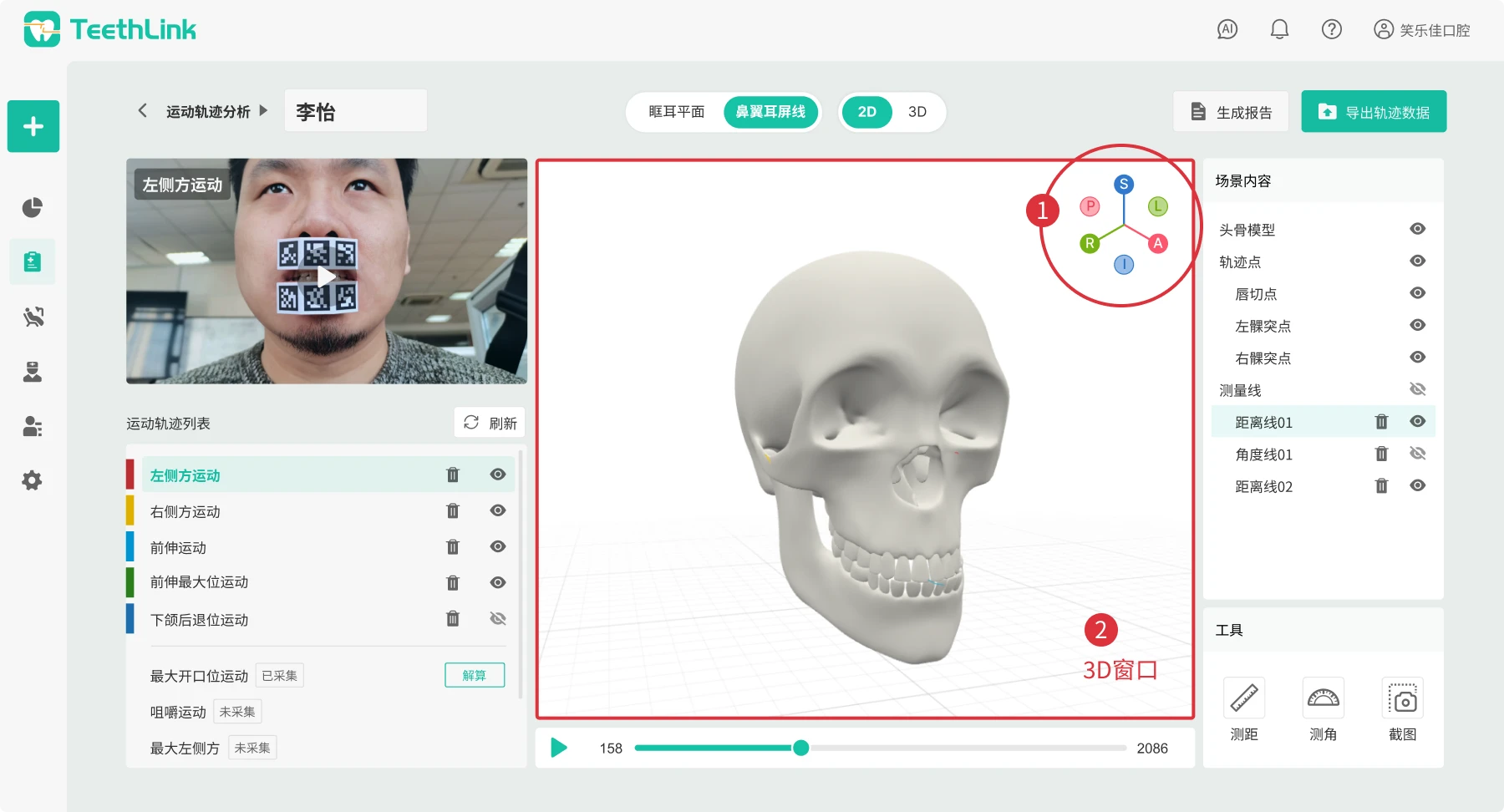
# 3D 界面 “测距” 方法
① 点击工具栏中“测距”按钮
② 点击第一个端点
③ 点击第二个端点,完成测量
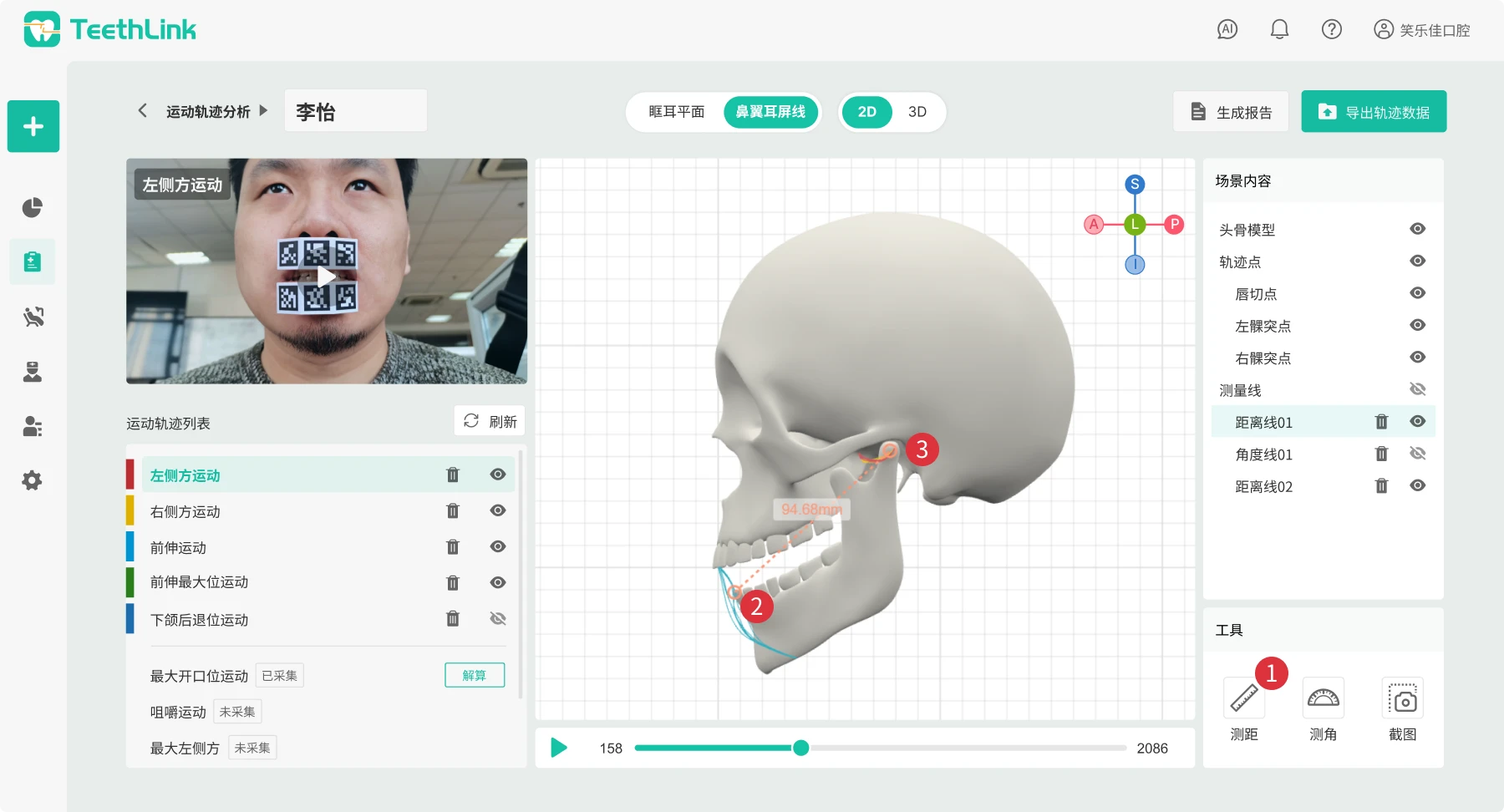
# 3D 界面 “测角” 方法
① 点击工具栏中“测角”按钮
② 点击两条线的相交点
③ 点击第一条线上的端点
④ 点击第二条线上的端点,完成测量
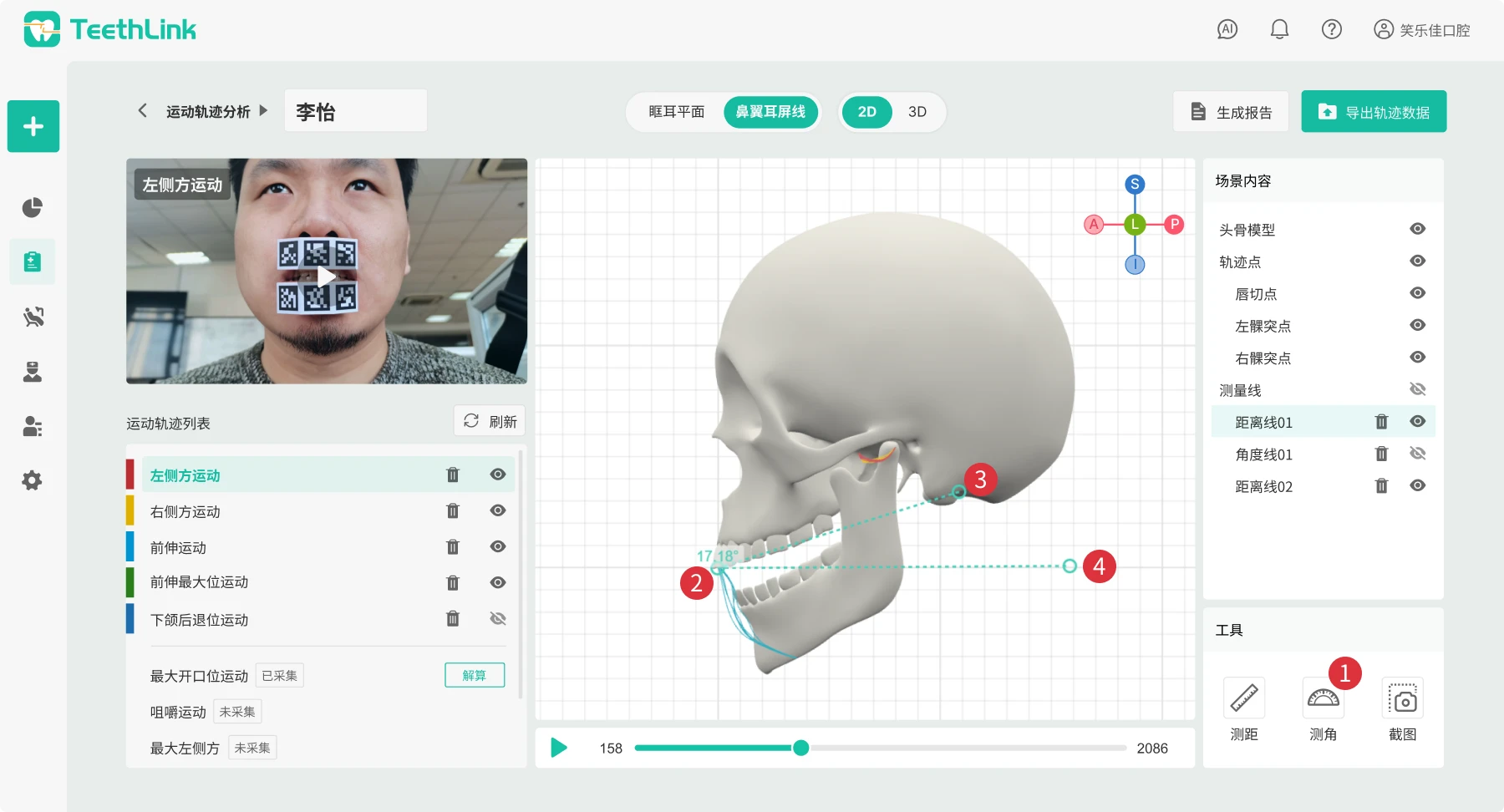
# 3D 界面 “截图” 方法
① 点击工具栏中“截图”按钮
② 在弹窗中选择截图的保存路径
③ 填写截图名称
④ 点击“保存”